Bypassare l’accesso a Windows 10 senza password: una guida completa
- Home
- Supporto
- Suggerimenti Sistema Salvataggio
- Bypassare l’accesso a Windows 10 senza password: una guida completa
Sommario
Avete dimenticato la password di accesso a Windows 10 e avete bisogno di bypassarla? Questa guida completa vi mostrerà quattro diversi metodi per riottenere l'accesso al vostro account senza perdere alcun dato.
Indice dei contenuti
Inizia scaricando Renee PassNow dal sito ufficiale e installalo su un altro computer a cui puoi accedere. Puoi scegliere la versione appropriata in base al sistema operativo del tuo computer.

Ripristino della password di Windows Reimposta/rimuovi la password di accesso all'account in tre semplici passaggi.
Salvataggio file Salva rapidamente i file persi senza avviare il sistema Windows.
Trasferimento veloce I file esistenti nel computer possono essere trasferiti rapidamente senza il sistema Windows.
Correggi l'errore di avvio di Windows Può riparare vari errori o arresti anomali all'avvio di Windows.
Cancellazione sicura del disco Cancella completamente i file del disco, i dati non hanno paura di essere ripristinati.
Ripristino della password di Windows Reimposta/rimuovi la password di accesso all'account in tre semplici passaggi.
Salvataggio file Salva rapidamente i file persi senza avviare il sistema Windows.
Trasferimento veloce I file esistenti nel computer possono essere trasferiti rapidamente senza il sistema Windows.
Avvia Renee PassNow e inserisci un’unità flash USB o un CD/DVD vuoto nel computer. Seleziona l’opzione per creare un supporto avviabile. Seguire le istruzioni visualizzate sullo schermo per completare il processo.

Inserisci l’USB o il CD/DVD avviabile nel computer Windows bloccato. Riavvia il computer e accedi alle impostazioni del BIOS premendo il tasto appropriato (solitamente F2 o Canc). Configurare l’ordine di avvio per dare priorità al supporto di avvio.
| Tipo di server | Immettere il metodo del menu di avvio |
|---|---|
| DELL | Premere ripetutamente il tasto F12 prima che il logo Dell venga visualizzato sullo schermo. |
| HP | Premere più volte il tasto F9 quando viene visualizzato il logo HP. |
| Nome del BIOS | Immettere il metodo del menu di avvio |
|---|---|
| ASRock | DEL o F2 |
| ASUS | DEL o F2 per PC/ DEL o F2 per schede madri |
| Acer | DEL o F2 |
| Dell | F12 o F2 |
| EC | DEL |
| Gigabyte/Aorus | DEL o F2 |
| Lenovo (portatili di consumo) | F2 o Fn + F2 |
| Lenovo (desktop) | F1 |
| Lenovo (ThinkPad) | Immettere quindi F1 |
| MSI | DEL |
| Tablet Microsoft Surface | Tieni premuti i pulsanti di accensione e aumento del volume |
| PC di origine | F2 |
| SAMSUNG | F2 |
| Toshiba | F2 |
| Zotac | DEL |
| HP | Esc/ F9 per `Menu di avvio`/ Esc/ F10/ Scheda Archiviazione/ Ordine di avvio/ Sorgenti di avvio legacy |
| INTEL | F10 |

Dopo aver eseguito correttamente l’avvio dal supporto di avvio, verrà caricato Renee PassNow. Seleziona ” PassNow!” ” funzione dopo l’avvio dal nuovo disco di reimpostazione della password di Windows creato.

Scegli l’account utente per il quale desideri reimpostare la password. Quindi, fare clic sul pulsante “Cancella password”. Renee PassNow rimuoverà o reimposterà la password per l’account utente selezionato.

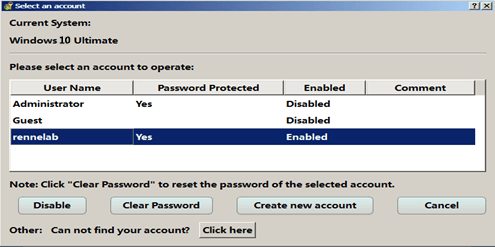
Una volta reimpostata la password, rimuovere il supporto di avvio dal PC e riavviare il computer. Ora sarai in grado di accedere all’account Windows senza password.
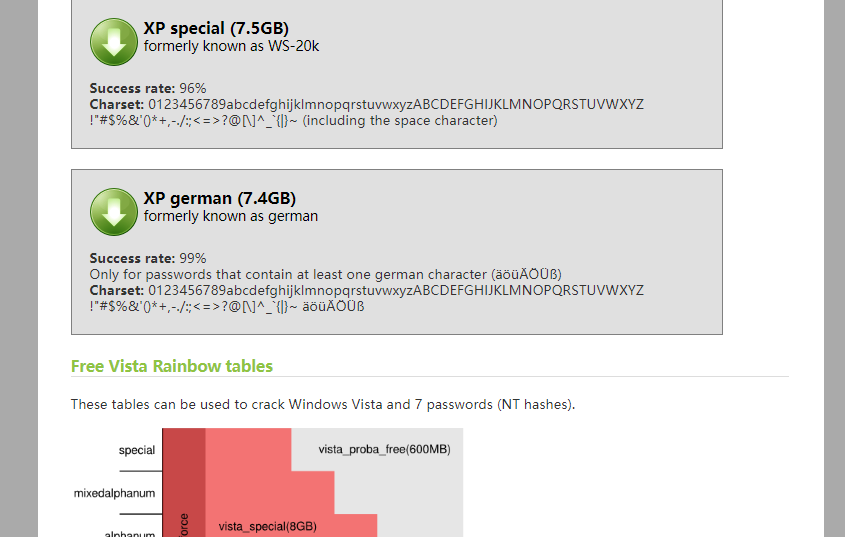
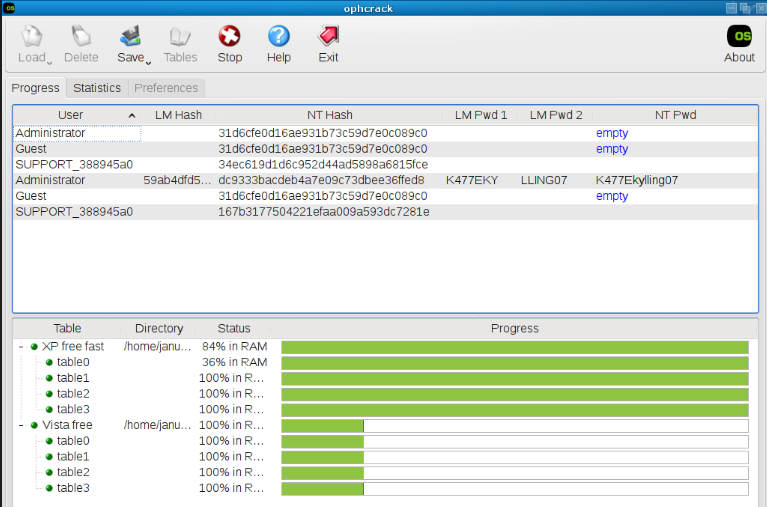
- Soluzione semplice e veloce per riottenere l'accesso a un account bloccato
- Bypassare l'accesso a Windows 10 senza password
Contro:
- Può non funzionare sempre se la password è lunga
- Può richiedere molto tempo per decifrare una password complessa.
- Richiede il download e l'installazione di software su un altro computer
- Richiede passaggi tecnici
| Versione di Windows | Link per scaricare | Requisiti |
|---|---|---|
| Windows XP | https://isoriver.com/windows-xp-iso-download/ | - |
| Windows 7 | https://learn.microsoft.com/lifecycle/products/windows-7 | PC con connessione Internet funzionante/un’unità flash USB vuota o un DVD con almeno 8 GB di spazio di archiviazione disponibile/un codice Product Key |
| Windows 8/8.1 | https://www.microsoft.com/software-download/windows8 | Lo stesso di cui sopra |
| Windows 10 | https://www.microsoft.com/software-download/windows10 | Lo stesso di cui sopra |
| finestre11 | https://www.microsoft.com/software-download/windows11 | Lo stesso di cui sopra |
SHIFT + F10
dir
dir C:
move C:\windows\system32\utilman.exe C:\windows\system32\utilman.exe.bak
copy C:\windows\system32\cmd.exe C:\windows\system32\utilman.exe
wpeutil reboot
net user /add USER_NAME ACCOUNT_PASSWORD
net localgroup administrators USER_NAME /add
net user USER_NAME NEW_PASSWORD
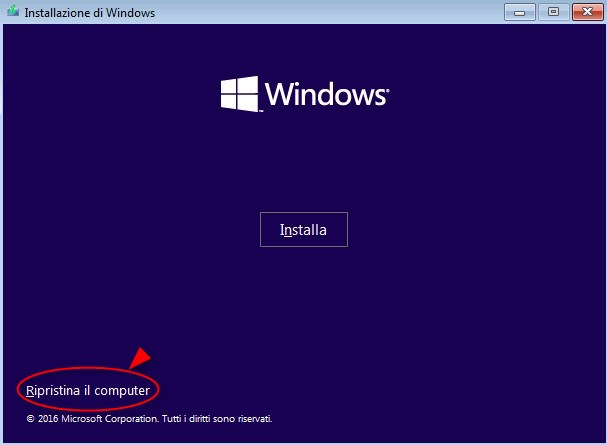
Articoli correlativi :
3 modi semplici per bypassare la password di Windows 10 con il prompt dei comandi
29-11-2023
Giorgio : Scopri come bypassare la password del tuo PC Windows 10. Usa il prompt dei comandi o strumenti come...
Come reimpostare la password di Windows Server 2003 con facilità
08-12-2023
Giorgio : Se avete perso la password di Windows Server 2003, non preoccupatevi. Esistono vari metodi per ripristinarla, tra cui...
La guida definitiva per craccare le password dei computer portatili con una chiavetta USB
14-03-2024
Lorena : Scopri i metodi più efficaci per sbloccare le password dei laptop tramite una chiavetta USB nella nostra guida...
Sbloccare l'account di Windows 10/11: Password Crackers sicuri
09-12-2023
Giorgio : Scopri come recuperare la password dell'account Windows 10/11 senza perdita di dati. Esaminiamo varie opzioni software, trucchi da...


